
Este es un tutorial, para los que quieran comenzar con la integración continua. Para esto utilizaremos Jenkins y un raspberry que es una muy buena opción.
Tengo una version de rasp que posee 4 procesadores y 1Gb de ram, Rasp2+.
Lo primero que necesitamos es actualizar todos los paquetes del rasp, inclusive el firmware.
Esto lo hacemos de la siguiente manera.
Los paquetes se actualizan:
sudo apt-get update [ENTER]
sudo apt-get upgrade [ENTER]
El firmware se actualiza:
sudo rip-update [ENTER]
Luego de actualizar todo, deberemos incluir los repositorios para instalar JENKINS, esto lo hacemos de la siguiente forma:
wget -q -O – https://jenkins-ci.org/debian/jenkins-ci.org.key | sudo apt-key add –
sudo sh -c ‘echo deb http://pkg.jenkins-ci.org/debian binary/ > /etc/apt/sources.list.d/jenkins.list’
Volvemos a actualizar la lista de paquetes del repositorio he instalamos JENKINs
sudo apt-get update
sudo apt-get install jenkins
Seguramente no necesitaremos nada mas, y funcionará bien, puede tomar unos segundos en configurarse de forma completa.
Ahora podremos acceder por la pagina web en el puerto 8080, si no lo recordamos podemos ver los procesos iniciados y verificar la configuración de inicio.
root@rasp1:/home/pi# ps -ef | grep jenkins
jenkins 4318 1 0 10:58 ? 00:00:00 /usr/bin/daemon –name=jenkins –inherit –env=JENKINS_HOME=/var/lib/jenkins –output=/var/log/jenkins/jenkins.log –pidfile=/var/run/jenkins/jenkins.pid — /usr/bin/java -Djava.awt.headless=true -jar /usr/share/jenkins/jenkins.war –webroot=/var/cache/jenkins/war –httpPort=8080 –ajp13Port=-1
jenkins 4320 4318 77 10:58 ? 00:06:24 /usr/bin/java -Djava.awt.headless=true -jar /usr/share/jenkins/jenkins.war –webroot=/var/cache/jenkins/war –httpPort=8080 –ajp13Port=-1
root 4477 3740 0 11:06 pts/0 00:00:00 grep jenkins
root@rasp1:/home/pi#
En nuestro explorador veremos lo siguiente:
La ip 192.168.0.155 es la ip de mi Rasp.

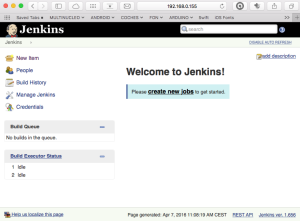
Comentarios